解决word中创建的表格上个输入框分离的方法
在日常办公学习中,难免会建立一个跨页的Word表格,表格在跨页时会遇到一些问题,有些细节需要我们处理,否则会影响整体排版效果,那么word中创建的表格与上个输入框分离怎么办?下面小编就为大家介绍一下,来看看吧!
方法/步骤
可以看到是当前的表格中是分离的,那使两个的表格不分离情况,需要进行对表格中设置。
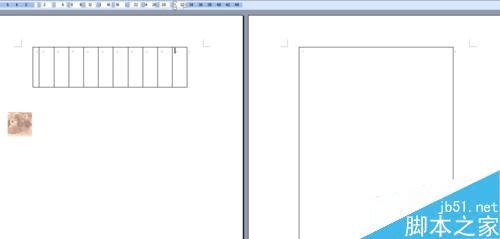
进行选中当前的表格,然后进行右键弹出下拉菜单中选中为“表格属性”的选项。
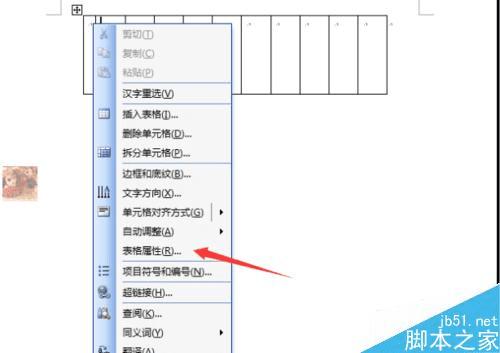
就会弹出了一个为表格属性选项框中,进行点击框中的“行”。
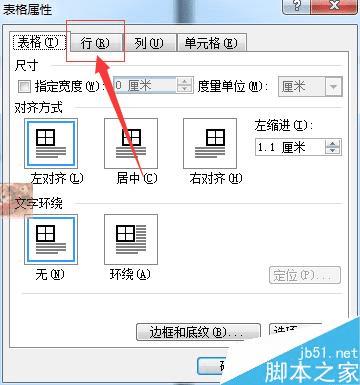
进入到行的选项中,在选项中进行勾上选“允许跨页断行”。
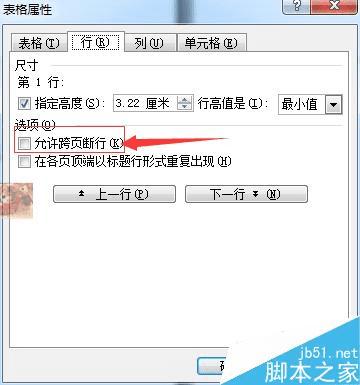
如果上面还是无法解决表格断行的问题,那么使用第二种的方式,进行再最右下角的位置中,进行拖动方向为左上角。
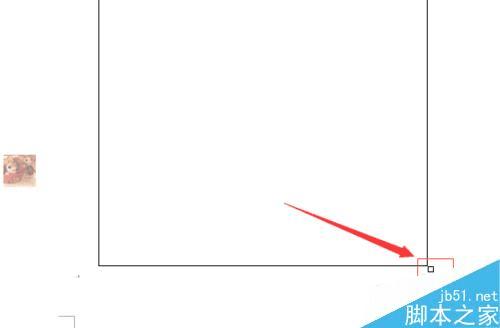
这样可以表格稍微缩小,这样就会产生的表格断行的现象了。
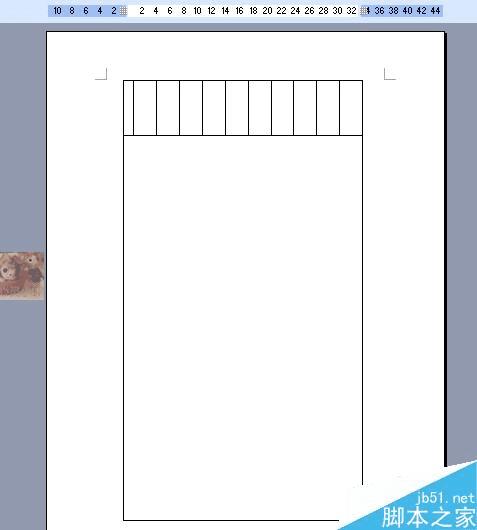
以上就是word中创建的表格与上个输入框分离方法介绍,操作很简单的,大家学会了吗?希望能对大家有所帮助!
本文地址:http://www.45fan.com/dnjc/43753.html
